Visual Studio Settings-filen (.vssettings) inneholder en hel mengde konfigurasjoner og detaljer angående gjeldende oppsett ogoppsett av Visual Studio. I motsetning til andre IDE-er for programvare, er Visual Studio fleksibel nok til at brukere enkelt kan endre og erstatte standardinnstillingsfiler med tilpassede en for raskt å bruke nødvendige konfigurasjoner. Mange brukere deler vssettings-fil med andre teammedlemmer før de starter et nytt prosjekt for å sikre at alt fra oppsett, layout til prosjekter og feilsøkingskonfigurasjoner forblir det samme på alle systemene i programvareutviklingsfasene. Selv om Visual Studio 2010 lar brukeren endre vssettings standardsti og spesifisere teaminnstillingsfil, har den ikke noe alternativ å direkte ta sikkerhetskopi av gjeldende vssettingsfil for å importere den til andre Visual Studio 2010 konfigurerte systemer. Pepper er et lite, men kraftig tillegg til Visual Studio 2010 som gir en enkel løsning for dette problemet.
Det er en Microsoft Azure-drevet plug-in forVisual Studio 2010 som bruker Azure-lagringsplass til å ta sikkerhetskopi, nedlasting og import av vssettings-filer, uten problemer. Alt du trenger er å installere tilleggsprogrammet, legge inn kontoopplysninger og trykke opplasting for å ta sikkerhetskopi av de nåværende vssettings-filene.
Før du installerer plugin-modulen, må du sørge for at Visual Studio ikke kjører i bakgrunnen. Når den er installert, tar du den opp fra Verktøy-menyen.

Hvis du bruker den for første gang, må du laste opp innstillingene. Alternativet Last ned innstillinger begynner å laste ned tidligere lagrede vssettings-filer.
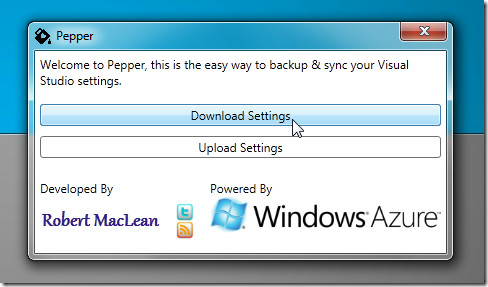
Når du klikker på opplasting, vil den be deg om å komme innbrukernavn og passord. Du trenger ikke å opprette en konto, da den automatisk kan opprette en med brukernavnet og passordet ditt hvis du ikke har en. Etter å ha lagt inn påloggingsdetaljene, klikker du OK for å laste opp innstillingsfilen til Visual Studio.
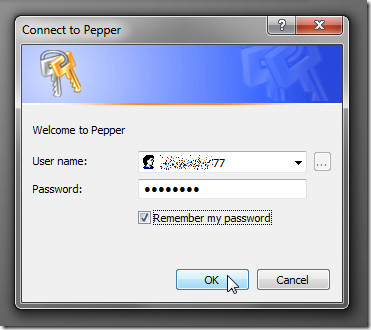
Nedlastings- og synkroniseringsprosessen er enkel. Når du trenger å bruke tidligere lagrede vssettings-fil på et annet system, kan du starte den fra Verktøy-menyen og trykke på Last ned fulgt av å spesifisere påloggingsdetaljer. Når den er bekreftet, vil den begynne å laste ned Visual Studio Settings-filen. Når nedlastingsprosessen er fullført, vil den be deg om å lagre den på disken eller importere den direkte til Visual Studio.
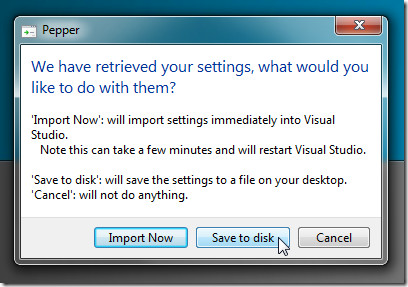
Peeper er et must-have tillegg for de somregelmessig eksportere og importere vssettings-filer mellom forskjellige systemer. Siden det gir en langt bedre måte å synkronisere Visual Studio-innstillingsfilen, trenger du ikke å kopiere den manuelt fra DocumentsVisual Studio 2010Settings-mappen og importere til samme sted på andre systemer. Det fungerer bare på Visual Studio 2010.
Last ned Pepper













kommentarer